マイクラのチャットについて解説します。
マインクラフトでは、チャットを使って他のユーザーと会話することが可能です。また、チャット欄を利用してコマンドを実行する時もあるので、実用性が高い機能になります。
そこでこの記事では、チャットの打ち方と設定方法について詳しく解説します。
チャットの打ち方

チャットを打つには「エンターキー」を押します。
エンターキーを押すとマイクラの操作が出来なくなって、左下にチャット欄が表示されます。このチャット欄が表示されたら送信したい文字を入力してみましょう。
文字を入力したらもう一度エンターキーを押します。そうするとチャットが送信されて他のプレイヤーが見ることが出来ます。一度送信したチャットは取り消せないので注意してください。
チャットはバージョンや機種によって日本語に対応しているかが違います。基本的には日本語が入力できるのですが出来ない人は「マイクラの日本語化について」を参考にしてください。
チャットの設定方法
マイクラのチャット欄は細かく設定できます。
基本的には触る必要がないのですが、状況に合わせてチャット欄をカスタマイズしてみましょう。私も時々チャットを非常にしたりしていて便利ですよ。
チャットを非表示にする
チャット:「表示」「コマンドのみ」「非表示」
チャットは非表示にできます。
チャットを非表示にするには「設定 → チャット設定 → チャット:非表示」に設定します。初期設定では「表示」になっているので、ここを非表示にすることでチャットが表示されません。
でも、コマンドのログは表示したいって人は「コマンドのみ」を選択しましょう。コマンドのみならコマンドのログは表示されますが、プレイヤーのチャットは消すことができます。
マルチサーバーなどでチャットが邪魔な人は、非表示にするのがおすすめです。
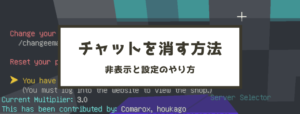
チャットを読み上げる
音声の読み上げ:「オフ」「すべてを読み上げ」「チャットの読み上げ」「システムの読み上げ」
チャットを自動的に読み上げることができます。
チャットを読み上げるには「設定 → チャット設定 → 音声読み上げ:チャットの読み上げ」を選択します。そうすると、チャット欄に表示された文字を音声が読み上げてくれます。
MODやツールを導入しなくても日本語で読み上げてくれるため見逃す可能性が減るメリットがあります。ローマ字で入力しても日本語読みしてくるので、地味に優秀な機能です。
チャットの大きさを変更する
内容:値 (初期設定)
チャットの不透明度:10 ~ 100% (100%)
背景の不透明度:0 ~ 100% (50%)
チャットの文字サイズ:オフ ~ 100% (100%)
行間:0 ~ 100% (0%)
幅:40 ~ 320ピクセル (320ピクセル)
通常時の高さ:20 ~ 180ピクセル (90ピクセル)
チャット欄の大きさを変更できます。
マイクラのチャット欄は細かく変更できるので、あなたの好みにあわせてカスタマイズしてみましょう。チャット欄の設定から文字の設定まで細かく変更できます。不透明度を変更する人が多いですね。
基本的に変更する必要はありませんが、状況に合わせて変更してください。









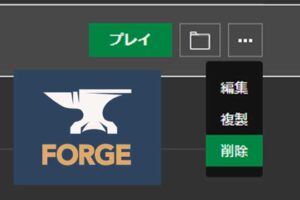
感想を書いてね